
Peter Holmes
0
4080
53
 Jakiś czas temu napisałem artykuł o tym, dlaczego powinieneś rozważyć wypróbowanie Ubuntu. 5 powodów, dla których niezadowolony użytkownik systemu Windows powinien rozważyć użycie Ubuntu 5 powodów, dla których niezadowolony użytkownik systemu Windows powinien rozważyć użycie Ubuntu. Kilku z was zapytało, dlaczego nigdy nie wspominałem o Kubuntu, a niektórzy wydawali się przekonani, że KDE jest właściwą drogą. Zastanów się? Oto jak możesz mieć oba.
Jakiś czas temu napisałem artykuł o tym, dlaczego powinieneś rozważyć wypróbowanie Ubuntu. 5 powodów, dla których niezadowolony użytkownik systemu Windows powinien rozważyć użycie Ubuntu 5 powodów, dla których niezadowolony użytkownik systemu Windows powinien rozważyć użycie Ubuntu. Kilku z was zapytało, dlaczego nigdy nie wspominałem o Kubuntu, a niektórzy wydawali się przekonani, że KDE jest właściwą drogą. Zastanów się? Oto jak możesz mieć oba.
Ubuntu Ubuntu 10.04 - Niezwykle prosty system operacyjny [Linux] Ubuntu 10.04 - Niezwykle prosty system operacyjny [Linux] wykorzystuje środowisko graficzne GNOME od razu po wyjęciu z pudełka, które zapewnia funkcjonalny i dość czysty pulpit z kilkoma seksownymi efektami z Compiz. Kubuntu Dlaczego jest tak wiele wersji Ubuntu? [Objaśnienie technologii] Dlaczego jest tak wiele wersji Ubuntu? [Objaśnienie technologii] wykorzystuje środowisko pulpitu KDE, które ma teraz więcej dzwonków i gwizdków niż kiedykolwiek wcześniej.
Jeśli siedzisz na swoim komputerze Ubuntu, myślisz “Mam ochotę spróbować”?? wtedy możesz. Po kilku poleceniach i ponownym uruchomieniu będziesz używać KDE w mgnieniu oka.
KDE lub GNOME?
Poza wyglądem (cóż, duh) istnieje kilka kluczowych różnic między KDE i GNOME. Jeśli używasz teraz Ubuntu, korzystasz z GNOME (i jeśli korzystasz z Xubuntu, lubisz XFCE 8 Świetne alternatywne menedżery pulpitu dla systemu Linux 8 Świetne alternatywne menedżery pulpitu dla systemu Linux).
Rozejrzyj się. Łatwo jest zrobić to, co chcesz, tak naprawdę nie wygląda że podobnie jak Windows i ma własny zestaw narzędzi i zabawek.
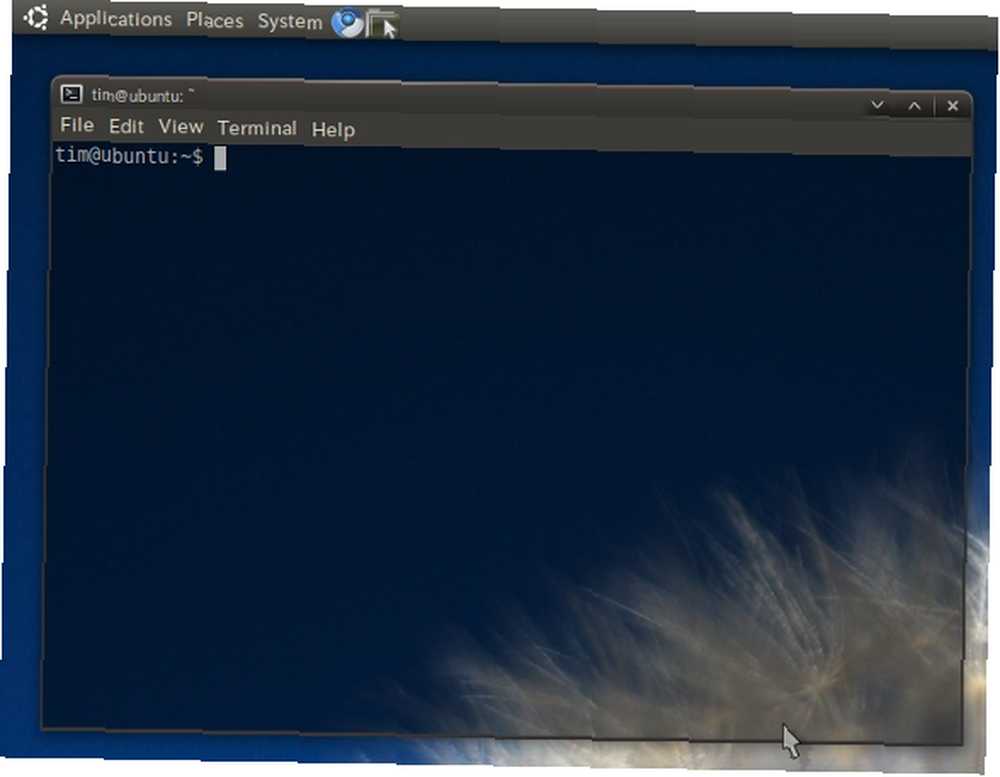
Z drugiej strony KDE daje znacznie więcej do powiedzenia na temat wyglądu pulpitu, mimo że początkowo wydaje się podobny do Windows. Dla doświadczonych weteranów Microsoft o szklistych oczach KDE może wydawać się mądrzejszym wyborem, ponieważ zapewni bardziej znany i dostosowany pulpit. Jeśli masz dość metody Windows, GNOME może być bardziej odświeżające Jak skonfigurować system Windows i Linux z podwójnym uruchomieniem za pomocą Wubi Jak skonfigurować system Windows i Linux z podwójnym uruchomieniem za pomocą Wubi .
KDE zawiera również własny zestaw aplikacji, z których większość ma niepotrzebne Ks wszędzie, takie jak Konqueror 12 Worthy Alternative Browsers for Linux 12 Worthy Alternative Browsers for Linux i Amarok. Główną wadą instalacji obu środowisk jest to, że oba pakiety oprogramowania pojawiają się cały czas, ale jeśli zdecydujesz się je usunąć, możesz również usunąć powiązane pakiety oprogramowania.
Niezależnie od tego, instalacja KDE to świetny sposób na doświadczenie Linuksa w nieco innym stylu. Jeśli ci się nie podoba, łatwo go usunąć (ja też to przejdę).
Dodawanie repozytoriów
Po pierwsze, będziemy używać wiersza polecenia, więc otwórz swoją ulubioną konsolę (jeśli jesteś w waniliowym Ubuntu, możesz znaleźć Terminal w Aplikacje następnie Akcesoria) i wpisz:
sudo add-apt-repository ppa: kubuntu-ppa / backports
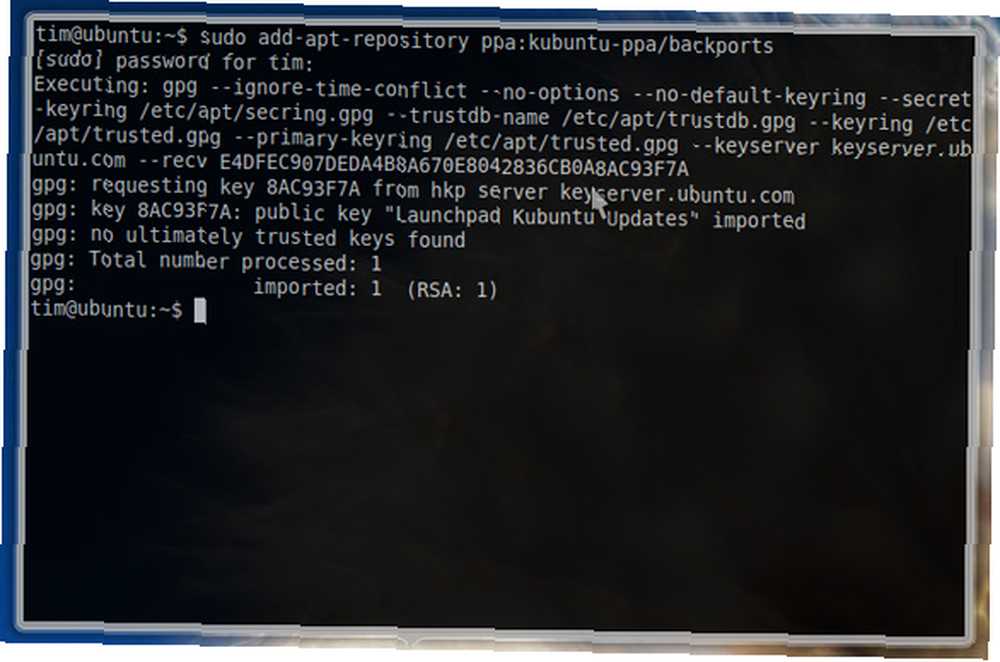
Zostaniesz poproszony o podanie hasła, wprowadź je (nie będzie wyświetlane) i naciśnij klawisz Enter. Teraz będziesz chciał otworzyć Źródła oprogramowania okno w System następnie Podawanie. Kliknij na Aktualizacje tab i włącz Nieobsługiwane aktualizacje (lucid-backports).
Możesz sprawdzić repozytorium, które właśnie dodałeś w Inne oprogramowanie zakładkę, jeśli chcesz. Po zakończeniu zamknij okno.
Instalowanie KDE
Powrót do wiersza poleceń 4 strony internetowe, aby nauczyć się sztuczek z wiersza poleceń Linux 4 strony internetowe, aby nauczyć się sztuczek z wiersza poleceń Linux, znajdź terminal i wprowadź:
sudo apt-get update
Po zakończeniu aktualizacji będziesz chciał pobrać KDE za pomocą następującego polecenia:
sudo apt-get install kubuntu-desktop
Zostaniesz powiadomiony o archiwach, które mają zostać pobrane, o rozmiarze pobierania i ewentualnym rozmiarze na dysku. Rodzaj “y”?? i uderzył Wchodzić aby rozpocząć pobieranie. Prawdopodobnie masz wystarczająco dużo czasu na zrobienie kawy lub pójście do łazienki. Po powrocie powinieneś zobaczyć instalatora KDE otwartego w oknie Terminalu.
Następnie musisz wybrać domyślnego menedżera wyświetlania. Ponieważ nie miałem problemów z GDM (i kiedyś musiałem odzyskać Ubuntu za pomocą wiersza poleceń dzięki KDM), wybrałem ten pierwszy. To zależy od ciebie, ale GDM wydaje się po prostu działać dla mnie i dlatego jest z moją rekomendacją.
Po podjęciu decyzji rozpocznie się instalator. Prawdopodobnie masz wystarczająco dużo czasu, aby wypić tę kawę i poczekać, aż Twój terminal będzie wyglądał następująco:
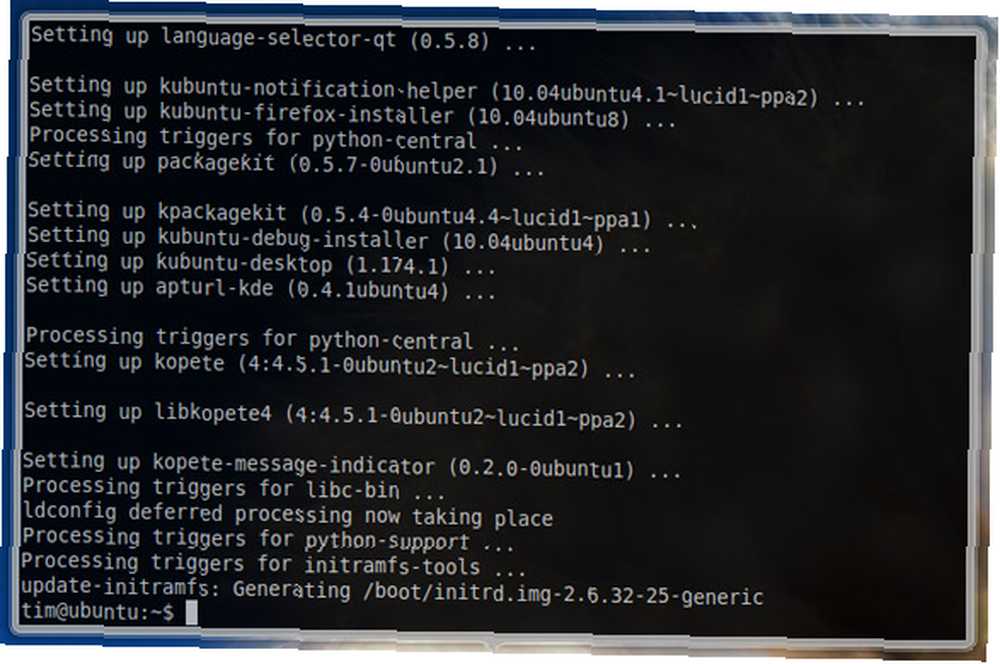
W tym momencie będziesz musiał ponownie uruchomić komputer, ale możesz najpierw wyłączyć automatyczne logowanie, w przeciwnym razie nie będziesz mógł wybrać KDE podczas uruchamiania. Aby to zrobić w GNOME, przejdź do System, Podawanie następnie Ekran logowania. Włączyć Pokaż ekran logowania, aby wybrać, kto się zaloguje i zamknij okno.
Po ponownym uruchomieniu i przejściu do ekranu logowania kliknij swoją nazwę użytkownika, wprowadź hasło i na dole ekranu, gdzie jest napisane Sesja wybierać KDE przed zalogowaniem się jak zwykle.
Powinieneś teraz zobaczyć, jak działa KDE. Jeśli w dowolnym momencie chcesz wrócić do GNOME, wyloguj się i wybierz GNOM jak twoje Sesja.
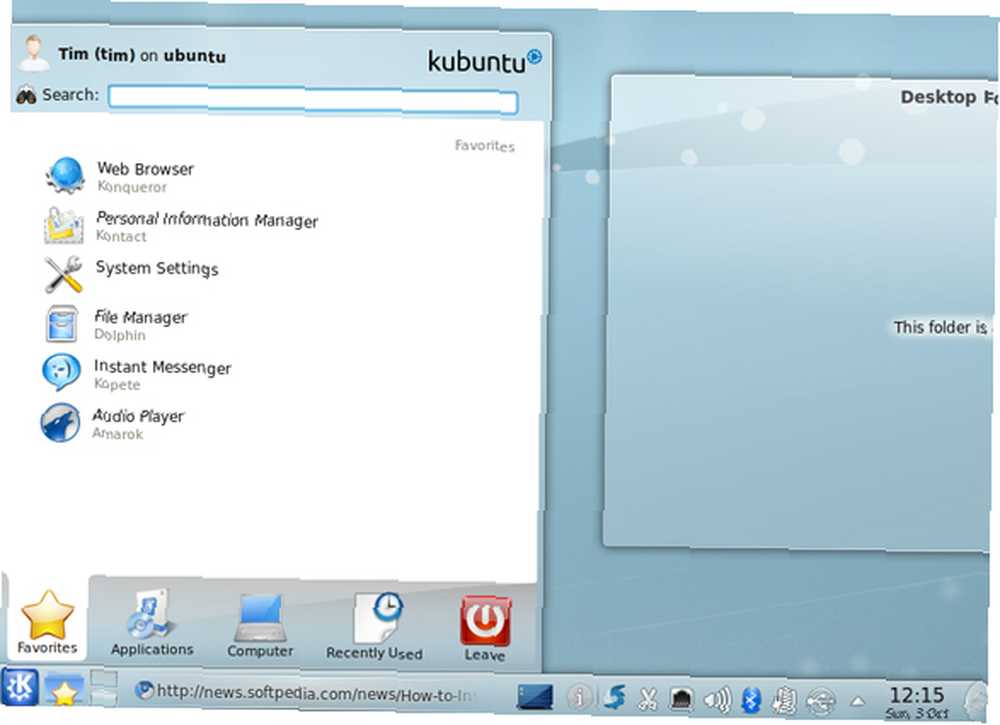
Usuwanie KDE / GNOME
Więc wypróbowałeś to i to nie jest dla ciebie. Nie martw się, usunięcie KDE i przywrócenie czystego pulpitu GNOME jest całkiem możliwe przy użyciu jednego i niezwykle długiego polecenia. Ponieważ polecenie jest bardzo długo, umieściliśmy go w dokumencie TXT, który można pobrać tutaj dla wygody.
Jeśli naprawdę Cię zaskoczyło KDE, możesz całkowicie usunąć GNOME za pomocą podobnie potwornego polecenia, ponownie umieścić w przydatnym dokumencie TXT, który możesz pobrać tutaj.
Aby wkleić do terminala, musisz nacisnąć Ctrl + Shift + V.. To polecenie usunie wszystkie pakiety związane z KDE i dokładnie sprawdzi twoje pakiety GNOME. Następnym razem, gdy się uruchomisz, będziesz mieć czystą wersję GNOME Ubuntu.
Wniosek
Posiadanie zarówno KDE, jak i GNOME jest przydatne, szczególnie dla początkujących, którzy wciąż oceniają system operacyjny. Jeśli masz wspólny komputer, to zainstalowanie obu środowisk nie jest złym pomysłem. Wcześniej czy później dowiesz się, co wolisz, ja osobiście wolę GNOME z ładną stacją dokującą. 5 Power Docks dla twojej maszyny Linux 5 Power Docks dla twojej maszyny Linux Być może przeszedłeś na system Linux z macOS; a może po prostu podoba Ci się pomysł dokowania. Niezależnie od tego, pięć doków na komputery stacjonarne dla systemu Linux pomoże Ci zwiększyć produktywność. .
Cokolwiek zrobisz ze swoim Ubuntu, nie zapomnij powiedzieć nam o tym w komentarzach. Czy używasz KDE lub GNOME? Lub obie? Lub inne środowisko pulpitu? Nie wstydź się!












